- Jika Anda bekerja dengan tim, Slack adalah salah satu alat terbaik yang dapat Anda gunakan untuk mengatur dan berkomunikasi dengan tim Anda.
- Saluran adalah bagian penting dari Slack, dan dalam artikel ini kami akan menunjukkan cara mengedit, menghapus, dan mengarsipkan saluran di Slack.
- Slack adalah salah satu alat terbaik untuk manajemen dan organisasi tim, tetapi jika Anda mencari alat serupa, pastikan untuk memeriksa perangkat lunak produktivitas bagian.
- Kami telah membahas Slack secara ekstensif di masa lalu, dan jika Anda mencari lebih banyak cara untuk memandu tentang Slack, kunjungi hub kendur untuk informasi lebih lanjut.
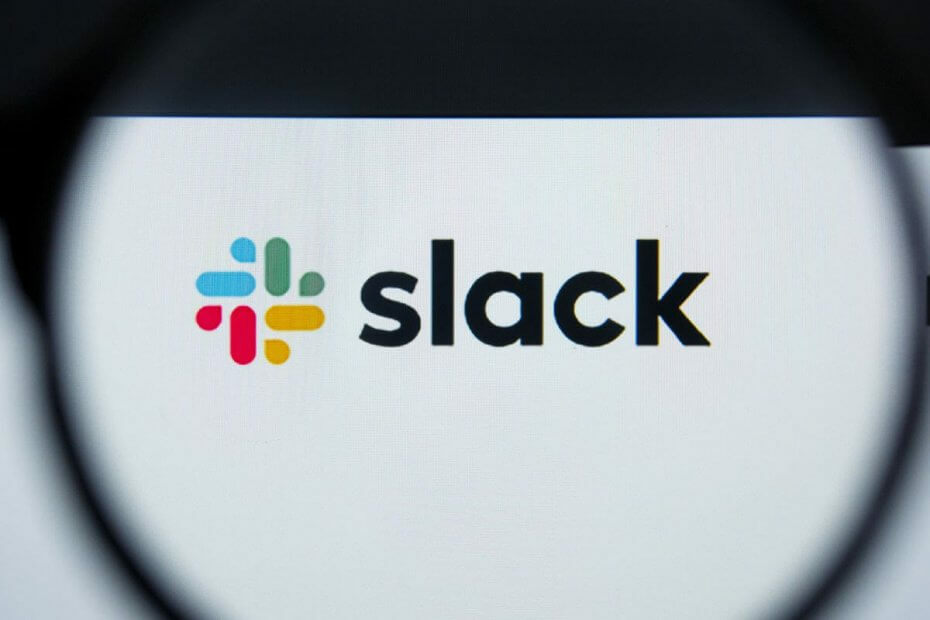
Perangkat lunak ini akan menjaga driver Anda tetap aktif dan berjalan, sehingga menjaga Anda tetap aman dari kesalahan umum komputer dan kegagalan perangkat keras. Periksa semua driver Anda sekarang dalam 3 langkah mudah:
- Unduh DriverFix (file unduhan terverifikasi).
- Klik Mulai Pindai untuk menemukan semua driver yang bermasalah.
- Klik Perbarui Driver untuk mendapatkan versi baru dan menghindari kegagalan fungsi sistem.
- DriverFix telah diunduh oleh 0 pembaca bulan ini.
Kendur adalah salah satu alternatif terbaik aplikasi pesan instan ke Skype yang dapat Anda manfaatkan di platform Windows, iOS, dan Android.
Anda dapat mengatur berbagai saluran obrolan yang berbeda dalam aplikasi desktop Windows Slack. Kemudian Anda juga dapat mengedit, menghapus, dan mengarsipkan saluran tersebut nanti jika diperlukan.
Bagaimana cara mengedit, menghapus, atau mengarsipkan saluran di Slack?
1. Mengedit saluran
- Pilih saluran yang akan diedit di sebelah kiri jendela Slack
-
Klik itu Pengaturan percakapan tombol yang ditunjukkan langsung di bawah
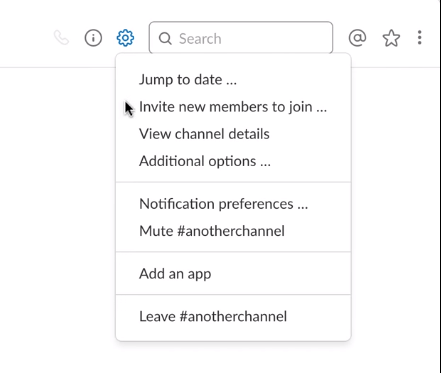
- Pilih Opsi tambahan pada menu, yang membuka opsi yang ditunjukkan langsung di bawah
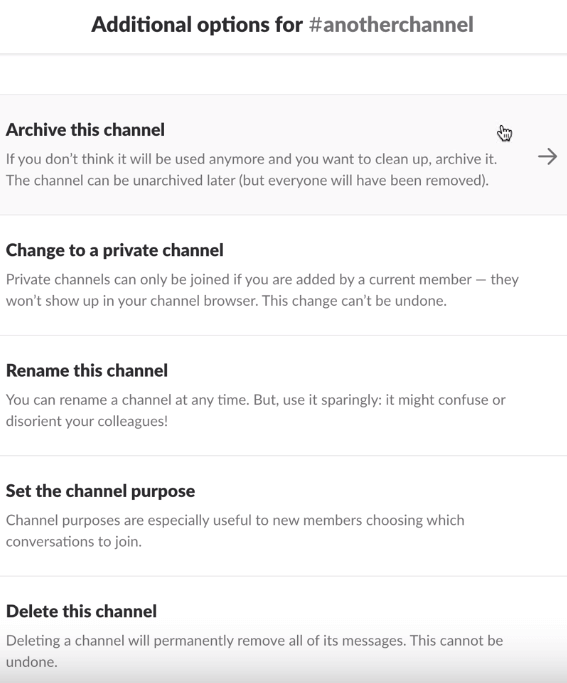
- Di sana Anda dapat mengedit saluran dengan mengganti namanya
- Klik Ganti nama saluran ini pilihan
- Kemudian masukkan judul baru untuk saluran
- Anda juga dapat mengonversi saluran kendur ke alternatif pribadi yang lebih tertutup
- Klik Ubah ke saluran pribadi pilihan
- Lalu klik Ubah ke pribadi untuk memberikan konfirmasi lebih lanjut.
- Namun, perhatikan bahwa Anda tidak dapat mengembalikan saluran ke saluran publik.
Ingin menyiapkan saluran bersama di Slack? Lihat panduan ini dan pelajari bagaimana Anda bisa melakukannya.
2. Hapus saluran
- Untuk menghapus saluran, buka menu Opsi tambahan seperti yang dijelaskan di atas
- Klik Hapus saluran ini pilihan
- Pilih Ya, hapus saluran ini secara permanen kotak centang
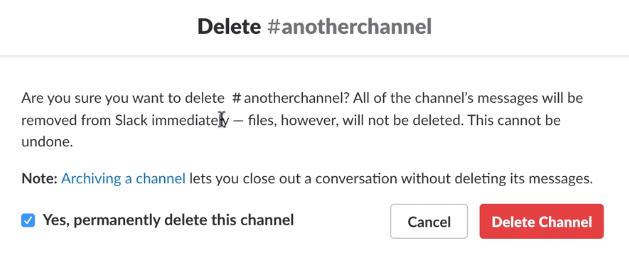
- tekan Hapus Saluran tombol
3. Arsipkan saluran
- Buka lagi menu Opsi tambahan
- Pilih Arsipkan saluran ini pilihan
- Kemudian pilih Ya, arsipkan saluran ini pilihan untuk konfirmasi
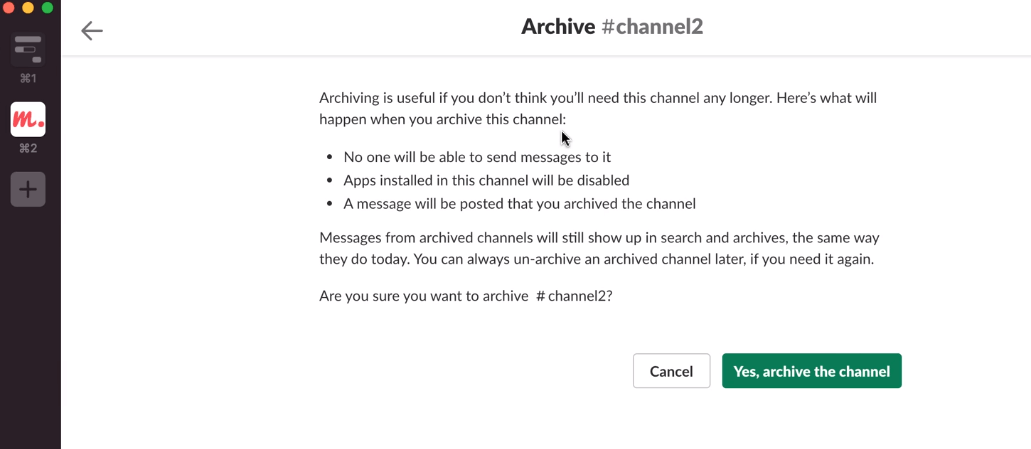
- Saat saluran diarsipkan, Anda dapat memulihkannya
- Klik saluran di bagian atas daftar saluran

- Klik Semua saluran pada menu tarik-turun Tampilkan, lalu pilih Saluran yang diarsipkan pilihan
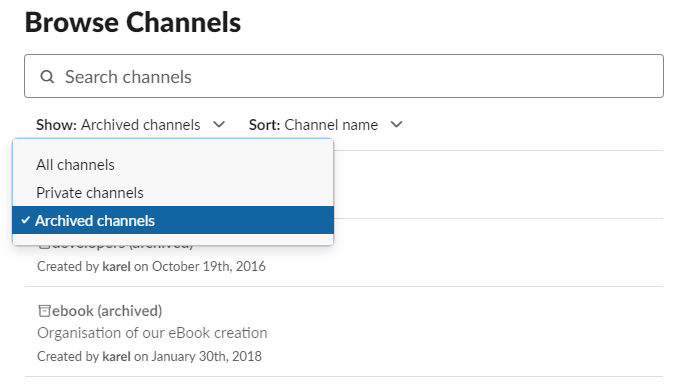
- Pilih saluran yang diarsipkan untuk dibuka
- Klik Pengaturan percakapan tombol
- Pilih Batalkan arsip pilihan saluran pada menu
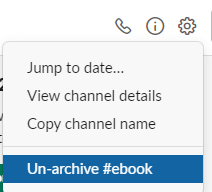
Jadi, begitulah cara Anda dapat mengedit, menghapus, dan mengarsipkan saluran di dalam aplikasi desktop Slack Windows. Anda juga dapat melakukan hal yang sama di aplikasi web Slack.
Namun, perhatikan bahwa hanya pengguna Admin yang dapat mengedit, menghapus, dan mengarsipkan saluran dalam ruang kerja Slack.
Apakah Anda suka mengedit, menghapus, atau mengarsipkan saluran Slack yang Anda kelola? Beri tahu kami apa yang biasanya Anda lakukan di bagian komentar di bawah.
Pertanyaan yang Sering Diajukan
Ya, setelah Anda menghapus pesan di Slack, pesan itu benar-benar hilang dan tidak dapat dipulihkan.
Hanya pemilik saluran dan anggota saluran yang dapat melihat saluran pribadi. Namun, pemilik dapat secara legal meminta semua data Slack, termasuk pesan dan saluran pribadi untuk dikirimkan kepada mereka.
Setelah Anda ditambahkan ke ruang kerja, pilih Saluran dari panel kiri dan klik saluran yang ingin Anda ikuti. Sekarang klik Gabung Saluran untuk bergabung.
Ya, Anda dapat menghapus riwayat Slack Anda secara manual. Jika Anda ingin menghapusnya sepenuhnya, lihat proyek Slack Cleaner di GitHub.
![5+ perangkat lunak kolaborasi terbaik untuk bisnis kecil [2021]](/f/235e1115582455e4a86a8ac6400d9817.jpg?width=300&height=460)

